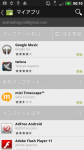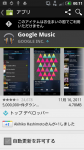以前Google Musicについて紹介していますが、本日からアメリカで正式に音楽ダウンロードサービスが開始されたのに伴い、アプリのバージョンアップがありました。
日本からではアプリ自体落とすこともできないのですが、MarketEnablerというアプリを使うことでダウンロードできたり、xdaなどでapkが公開されていたりといろんな手段で既に利用されてる方も多いかもしれません。(私もその一人^^;)
今回はMarketEnablerというアプリを使ってアップグレードしてみたので、その手順をまとめます。
【本アプリはroot化必須です。arc以降のXperiaにおけるrootの取り方はこちらで考察しています(要pass)】
◆現在の状態◆
以前アプリをダウンロードしてますので、今回は更新となります。タップすると、、、
となって、「このアイテムはお住まいの国でご利用いただけません」と表示され更新ボタンが表示されません。
こんなとき、MarketEnablerを使って他国のキャリアからアクセスしてる風に一時的に偽装するアプリです。
◆アプリの使い方◆
(1)アプリを起動。起動したら今の設定値を記憶させるため「Save current settings」をタップします。ちなみにドコモは「44010」です。もし切り替え忘れたりしたら「44010」を手動で入力することで復帰できますので覚えておきましょう。 タップすると「restore settings」が「restore」に変わります。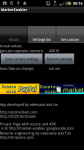
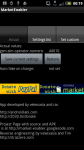
(2)「Setting list」タブ>落としたいアプリが公開されている国(キャリア)を選択。今回は米国のT-Mobileを長押し。「fake this provider now」と「Set for fakeOnBoot」と出ます。今回は一時的に変更するので「fake~」をタップ。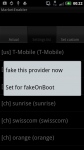
(3)「fake~」をタップすると初回のみSuperuserリクエストが表示されるので「許可」してください。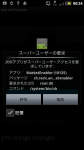
(4)一瞬で書き換えが完了します。念のためActualタブを確認します。T-mobileの「310260」に変わってます。これでAndroid Marketでは「T-mobile」からアクセスされていると偽装することができました。
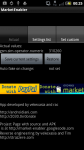
(5)この状態でAndroid Marketを開き、マイアプリ>Google Musicを見てみます。はい、更新できるようになりました!
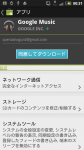
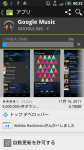
(6)アプリをダウンロードし終わりましたら、最初に保存したデフォルト値「44010(ドコモ)」に戻すための操作をします。「restore」をタップし、「44010」に戻っているか確認。

(7)もし戻らなかったら、「Set custom」タブより手動で設定します。「44010」を入力し、「Set to this values」をタップします。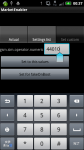
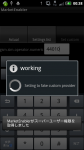
そんなに利用する機会は多くないと思いますが、知っておいて損はないと思います。
ちなみにGoogle Musicの楽曲ダウンロードはまだムリっぽいです。^^;
またGoogle Musicで自分の手持ち音楽を聞く場合はこれまたGoogleに申請したりしなければならず、且つ日本からはNGのため、申請のためPCは側もIP偽装したりしなきゃいけなくてちょっと敷居が高いかもです。。
(米国は招待制じゃなくなったので、米国からアクセスしてるようにIP偽装すればたぶん誰でも使えるようになってるのかな?)